- Autora Abigail Brown [email protected].
- Public 2023-12-17 06:42.
- Última modificació 2025-01-24 12:05.
Què cal saber
- A Microsoft Word, aneu a Fitxer > Desa com a > PDF. O Fitxer > Imprimeix > Desa com a PDF o Microsoft Print to PDF> Imprimeix o Desa.
- A Google Docs, aneu a Fitxer > Baixa > Document PDF (.pdf). O Fitxer > Imprimeix > Desa com a PDF > Desa > Desa.
- A les pàgines de Mac, aneu a Fitxer > Imprimeix > Desa com a PDF.
Aquest article explica com crear un PDF amb Microsoft Word, la funció d'impressió a Windows, Google Docs i Mac Pages. També podeu utilitzar un creador de PDF gratuït; n'hi ha molts disponibles per descarregar o en línia.
Com crear un PDF amb Microsoft Word
Si teniu qualsevol versió de Microsoft Word del 2007 o posterior, la manera més senzilla de crear un PDF és utilitzar les funcions de programari que hi ha incorporades. Amb només uns quants clics, podeu convertir qualsevol document de Word en un fitxer PDF.
-
Obre el document de Word que vols convertir a PDF i, a continuació, selecciona Fitxer.

Image -
Al menú Fitxer, seleccioneu Desa com a.

Image -
Al quadre de diàleg Desa com a, seleccioneu el menú desplegable Tipus de fitxer i, a continuació, trieu PDF.

Image -
Canvieu el títol del document o canvieu la ubicació on voleu que es desi el fitxer i feu clic a Desa i el fitxer PDF es desarà a la ubicació especificada.

Image
Com crear un fitxer PDF a Windows
Si utilitzeu Windows, teniu l'opció de crear un fitxer PDF mitjançant la funció d'impressió del vostre ordinador i funciona en qualsevol programa que utilitzeu que tingui capacitat d'impressió. S'anomena Microsoft Print to PDF.
Les opcions que veuràs dependran del programa des del qual estigueu imprimint, però en general haurien de seguir aquesta estructura:
- Per utilitzar Microsoft Print to PDF, al document, la imatge o un altre fitxer que vulgueu utilitzar com a base per a un PDF, seleccioneu Imprimeix.
-
Al quadre de diàleg Imprimeix, canvieu la impressora (pot ser anomenada Destinació o Impressora de destinacióo simplement Impressora ) a Desa com a PDF o Microsoft Print to PDF.

Image El navegador Google Chrome també té una funció de conversió de PDF similar que funciona amb qualsevol fitxer basat en web en qualsevol dispositiu que utilitzi el navegador Chrome. Tot el que heu de fer és accedir a l'opció Imprimir i triar Imprimir a PDF.
- La previsualització s'ajustarà per mostrar-vos com serà el PDF. Si estàs satisfet, selecciona Imprimeix o Desa.
Com crear un fitxer PDF a Google Docs
Quan creeu documents, fulls de càlcul o presentacions amb Google Drive, també teniu l'opció de convertir aquests documents a PDF. Podeu utilitzar el menú d'impressió com a anterior, però tant des d'un ordinador Windows com des d'un Mac, també podeu triar Fitxer > Baixa > Document PDF (.pdf) El fitxer PDF es col·locarà al vostre fitxer Descàrregues.
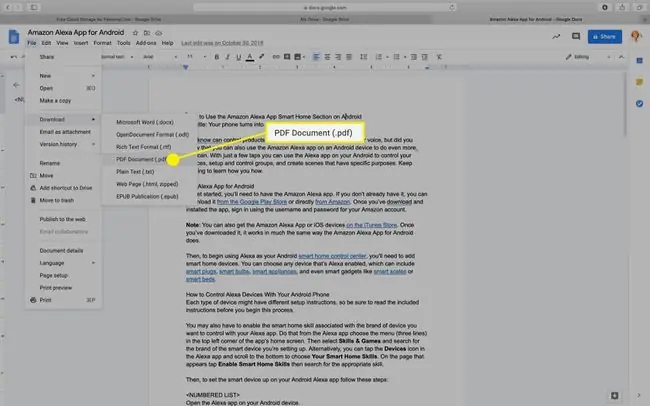
Com crear un PDF a Mac a les pàgines
Si utilitzeu un ordinador Mac, teniu gairebé tantes opcions per crear fitxers PDF com Windows. A part dels mètodes esmentats anteriorment, també podeu crear un fitxer PDF des de l'aplicació Pages, com ho faríeu amb Word a Windows.
Si l'aplicació per a Mac que utilitzeu permet imprimir, hi ha gairebé un 100% de possibilitats que els mateixos passos següents també facin un PDF en aquesta aplicació.
- Obre el document que vols utilitzar per crear un PDF a Pages.
-
Seleccioneu el menú Fitxer a la part superior de la pàgina i, a continuació, seleccioneu Imprimeix.
-
Al menú que apareix, utilitzeu el menú desplegable de l'extrem inferior esquerre per triar Desa com a PDF.

Image -
S'obre el quadre de diàleg Desa com a. Doneu un nom al vostre document, trieu una ubicació per desar-lo i afegiu-hi qualsevol detall addicional i feu clic a Desa.

Image






